Inserir rapidamente informações do arquivo (nome do arquivo, caminho do arquivo) no cabeçalho ou rodapé do Word.
Kutools para Word
Para inserir as informações do documento atual, como o nome do arquivo ou o caminho do arquivo, no cabeçalho ou rodapé do Word, normalmente você pode inserir essas informações ao adicionar o cabeçalho ou rodapé. No entanto, neste artigo, vou apresentar uma ferramenta útil - Inserir Informações do Arquivo do Kutools para Word. Com essa função, você pode inserir rapidamente o nome do arquivo ou o caminho do arquivo no cabeçalho ou rodapé conforme necessário.
Inserir nome do arquivo no cabeçalho ou rodapé de um documento do Word
Inserir caminho do arquivo no cabeçalho ou rodapé de um documento do Word
Ferramentas de Produtividade Recomendadas para Word
Kutools para Word: Integrando IA 🤖, mais de 100 recursos avançados economizam 50% do seu tempo de manipulação de documentos.Download Grátis
Office Tab: Introduz guias no estilo de navegador ao Word (e outras ferramentas do Office), simplificando a navegação entre vários documentos.Download Grátis
Inserir nome do arquivo no cabeçalho ou rodapé de um documento do Word
Para inserir o nome do arquivo no cabeçalho ou rodapé do documento atual do Word, siga estas etapas:
1. Abra o arquivo do Word no qual deseja inserir o nome do arquivo como cabeçalho ou rodapé e clique em Kutools > Inserir > Inserir Informações do Arquivo, veja a captura de tela:
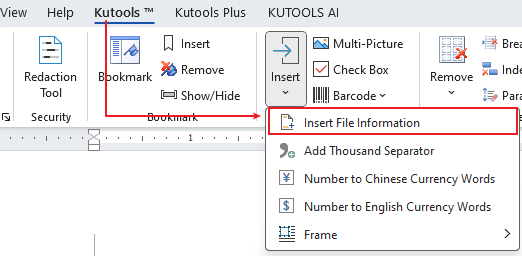
2. Na caixa de diálogo Inserir Informações do Arquivo:
(1.) Selecione Nome do arquivo na seção Tipo;
(2.) Em seguida, escolha o Cabeçalho ou Rodapé onde o nome do arquivo será inserido;
(3.) Por fim, especifique o local do cabeçalho ou rodapé para inserir o nome do arquivo, você pode selecionar Esquerda, Direita ou Meio conforme necessário. Veja a captura de tela:
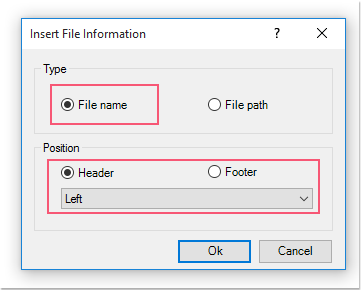
3. Depois, clique em Ok para fechar a caixa de diálogo. Agora, você pode ver que o nome do arquivo foi inserido no cabeçalho ou rodapé que você especificou, veja a captura de tela:
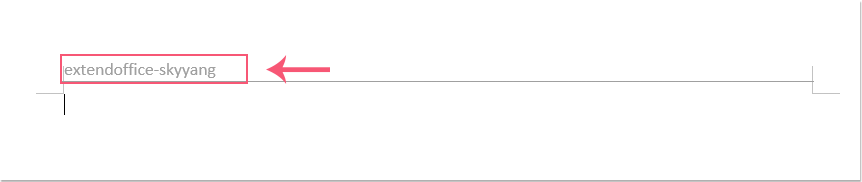
Inserir caminho do arquivo no cabeçalho ou rodapé de um documento do Word
Se você quiser inserir o caminho do arquivo como cabeçalho ou rodapé, siga estas etapas:
1. Abra o arquivo do Word no qual deseja inserir o caminho do arquivo como cabeçalho ou rodapé e aplique esta função clicando em Kutools > Inserir Informações do Arquivo.
2. Na caixa de diálogo Inserir Informações do Arquivo:
(1.) Selecione Caminho do arquivo na seção Tipo;
(2.) E então escolha o Cabeçalho ou Rodapé onde o nome do arquivo será inserido;
(3.) Por fim, especifique o local do cabeçalho ou rodapé para inserir o nome do arquivo, você pode selecionar Esquerda, Direita ou Meio conforme necessário. Veja a captura de tela:
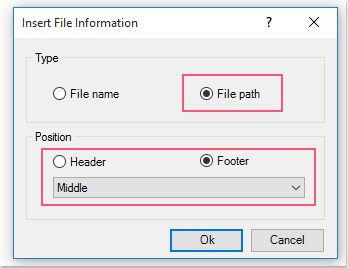
3. Em seguida, clique no botão Ok, e o caminho do arquivo do documento atual será inserido no cabeçalho ou rodapé que você especificou, veja a captura de tela:

Nota: Uma linha também será inserida no cabeçalho ao usar Inserir Informações do Arquivo para inserir o nome do arquivo ou o caminho. Remova-a se não precisar, clicando em Remover > Remover Todas as Linhas de Cabeçalho na Faixa Selecionada.
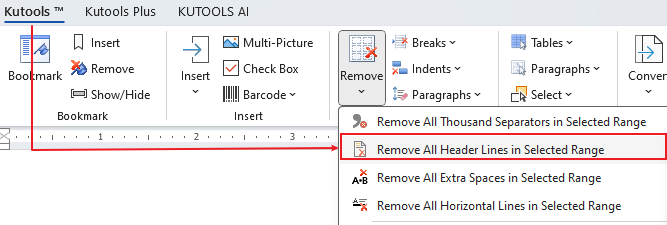
Melhores Ferramentas de Produtividade para Office
Kutools para Word - Potencialize sua experiência no Word com mais de 100 recursos incríveis!
🤖 Recursos de IA do Kutools: Assistente de IA / Assistente em Tempo Real / Super Polir (preserva o formato) / Super Traduzir (preserva o formato) / Redação por IA / Revisão por IA...
📘 Domínio de Documentos: Dividir páginas / Mesclar Documentos / Exportar Seleção em Diversos Formatos (PDF/TXT/DOC/HTML...) / Converter em Lote para PDF...
✏ Edição de Conteúdos: Localizar e Substituir em Lote em múltiplos arquivos / Redimensionar Todas as Imagens / Transpor Linhas e Colunas da Tabela / Converter Tabela para Texto...
🧹 Limpeza Facilitada: Elimine Espaços Extras / Quebras de Seção / Caixas de Texto / Hiperlinks / Para mais ferramentas de remoção, visite o grupo Remover...
➕ Inserções Criativas: Inserir Separadores de Milhar / Caixas de Seleção / Botões de Rádio / Código QR / Código de Barras / Múltiplas Imagens / Descubra mais no grupo Inserir...
🔍 Seleções Precisas: Localize páginas específicas / Tabelas / Formas / Parágrafos de Título / Melhore a navegação com mais recursos de Seleção...
⭐ Melhorias Estreladas: Navegue para qualquer Localização / Inserção automática de texto repetitivo / Alternância entre Janelas de Documentos /11 ferramentas de Conversão...

Melhores Ferramentas de Produtividade para Office
Kutools para Word - 100+ Ferramentas para Word
- 🤖 Recursos de IA do Kutools: Assistente de IA / Assistente em Tempo Real / Super Polir / Super Traduzir / Redação por IA / Revisão por IA
- 📘 Domínio de Documentos: Dividir páginas / Mesclar Documentos / Converter em Lote para PDF
- ✏ Edição de Conteúdos: Localizar e Substituir em Lote / Redimensionar Todas as Imagens
- 🧹 Limpeza Facilitada: Remover Espaços Extras / Remover Quebras de Seção
- ➕ Inserções Criativas: Inserir Separadores de Milhar / Inserir Caixas de Seleção / Criar Códigos QR